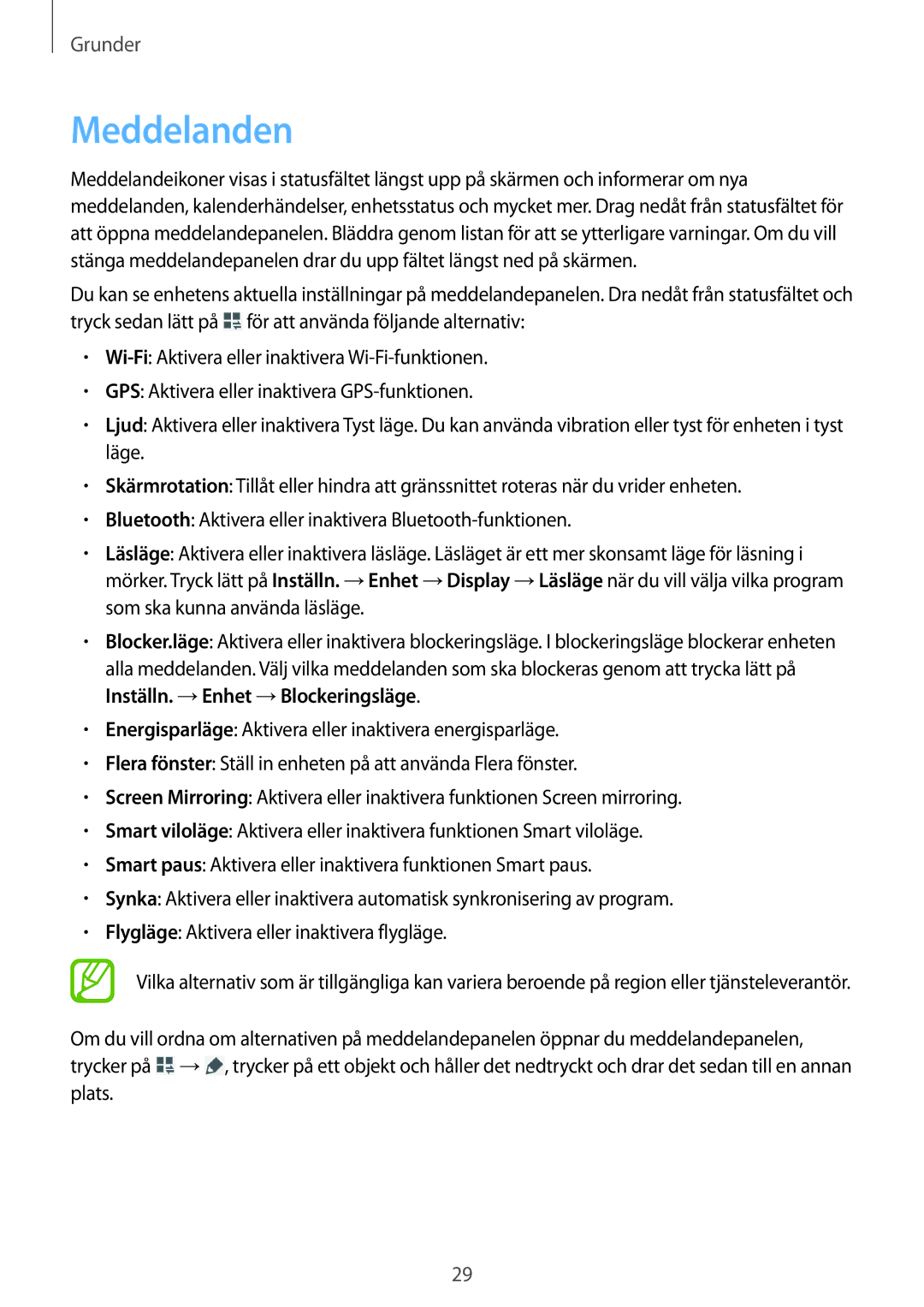Grunder
Meddelanden
Meddelandeikoner visas i statusfältet längst upp på skärmen och informerar om nya meddelanden, kalenderhändelser, enhetsstatus och mycket mer. Drag nedåt från statusfältet för att öppna meddelandepanelen. Bläddra genom listan för att se ytterligare varningar. Om du vill stänga meddelandepanelen drar du upp fältet längst ned på skärmen.
Du kan se enhetens aktuella inställningar på meddelandepanelen. Dra nedåt från statusfältet och tryck sedan lätt på ![]() för att använda följande alternativ:
för att använda följande alternativ:
•
•GPS: Aktivera eller inaktivera
•Ljud: Aktivera eller inaktivera Tyst läge. Du kan använda vibration eller tyst för enheten i tyst läge.
•Skärmrotation: Tillåt eller hindra att gränssnittet roteras när du vrider enheten.
•Bluetooth: Aktivera eller inaktivera
•Läsläge: Aktivera eller inaktivera läsläge. Läsläget är ett mer skonsamt läge för läsning i mörker. Tryck lätt på Inställn. →Enhet →Display →Läsläge när du vill välja vilka program som ska kunna använda läsläge.
•Blocker.läge: Aktivera eller inaktivera blockeringsläge. I blockeringsläge blockerar enheten alla meddelanden. Välj vilka meddelanden som ska blockeras genom att trycka lätt på Inställn. →Enhet →Blockeringsläge.
•Energisparläge: Aktivera eller inaktivera energisparläge.
•Flera fönster: Ställ in enheten på att använda Flera fönster.
•Screen Mirroring: Aktivera eller inaktivera funktionen Screen mirroring.
•Smart viloläge: Aktivera eller inaktivera funktionen Smart viloläge.
•Smart paus: Aktivera eller inaktivera funktionen Smart paus.
•Synka: Aktivera eller inaktivera automatisk synkronisering av program.
•Flygläge: Aktivera eller inaktivera flygläge.
Vilka alternativ som är tillgängliga kan variera beroende på region eller tjänsteleverantör.
Om du vill ordna om alternativen på meddelandepanelen öppnar du meddelandepanelen, trycker på ![]() →
→![]() , trycker på ett objekt och håller det nedtryckt och drar det sedan till en annan plats.
, trycker på ett objekt och håller det nedtryckt och drar det sedan till en annan plats.
29